iPad:SIMカードの挿入または取り外し方法
このチュートリアルでApple iPadのSIMカードにアクセスする方法を学びましょう。

Apple タブレットをアップデートしようとしましたが、iPad が iPadOS 16 にアップデートされませんか? 複数の問題により、iPad が Apple サーバーから最新の OS を取得できなくなる可能性があります。以下の理由と解決策を見つけてください。
iPhone や iPad への投資はコストがかかります。しかし、これらの Apple デバイスは何年も使用できるため、それだけの価値があります。
また、Apple は最新の iOS および iPadOS のアップグレードをデバイスにプッシュし続けているため、Apple は毎年新しいモデルを展開し続けているため、安心してご利用いただけます。
毎年の OS アップデートと頻繁なセキュリティ パッチも、データ セキュリティとプライバシーの観点から重要です。
ただし、iPhone または iPad は、互換性または技術的なバグにより、今後のアップデートを受け付けません。驚くべきことですが、簡単な解決策もあります。読み続けます!
iPad が iPadOS 16 にアップデートされない問題の修正
1. iPadOSのサポート終了
Apple はお客様のデバイスをできる限り長くサポートするよう努めていますが、サポート可能性には限界があります。デバイスが古くなると、最新の iPadOS がハードウェアに送信するすべての処理、メモリ、および GPU クエリを処理できなくなります。
iPadOS 16 にアップデートできない場合、Apple はそのデバイスをアップデート リストから削除しています。
Which iPads Can No Longer Be Updated?
たとえば、iPad Mini 4 と iPad Air 2 は iPadOS 16 のアップグレードには適していません。同様に、iPhone 7、iPhone 6、および iPod touch で iOS 16 を入手することはできません。
Apple サーバーの次のリソースにアクセスして、お使いのデバイスに互換性があるかどうかを確認してください。
iOS 16 対応 iPhone
iPadOS 16 対応 iPad
お使いの iPad または iPhone が上記のリストのいずれかにあり、それでも iOS 16 および iPadOS 16 にアップグレードできない場合は、以下のトラブルシューティング オプションに従ってください。以下の方法のほとんどは、iPhone でも同様に効果的です。
2.iPadを再起動します
実行できる簡単なトラブルシューティングは、iPad の電源を入れ直すことです。方法は次のとおりです。
ホームボタン付きiPad
ホームボタンのないiPad
次に、Appleロゴが表示されるまでトップボタンを押し続けます. デバイスがホーム画面で起動したら、 [設定] > [一般] > [ソフトウェア アップデート]に移動し、アップデートが機能しているかどうかを確認します。
3. ログアウトして iCloud にログインする
電源を入れ直す方法が機能しない場合は、iCloud から Apple ID からログアウトし、再度ログインして、アップデートを iPad にプッシュしてみてください。実行する手順は次のとおりです。
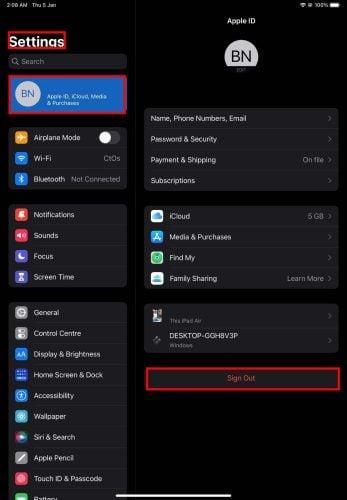
ログアウトして iCloud にログインする
4. ベータ版 iPadOS を削除する
誤ってまたは意図的に iPadOS のベータ版ソフトウェアをインストールした場合は、安定した iPadOS アップグレードをインストールする前に削除する必要があります。方法は次のとおりです。
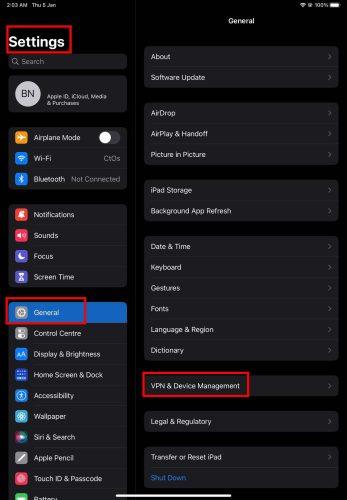
ベータ版 iPadOS を削除する
5. iPad のストレージが不足している
iPad に適切なストレージ ボリュームが残っていない場合、ソフトウェア アップデート モジュールはアップデートをダウンロードまたは適用しません。
したがって、大きなメディア ファイル、写真、ドキュメントなどを iCloud または PC/Mac に移動します。必要な空のストレージ スペースの実際の数値はありません。ただし、少なくとも 2 倍の更新ボリュームを解放することを目指すことができます。
たとえば、最新の iPadOS 16.2 ソフトウェア アップグレードのサイズは 2.8 GB です。したがって、OS のアップグレードが必要な iPad で最大 6 GB を解放することをお勧めします。
iPad の空き容量を増やしたら、OS のアップグレードを試してください。今回は、スムーズに動作するはずです。
6.設定アプリを強制停止する
次に、設定アプリを強制停止してみてください。iPad で次のことを試してください。
ホームボタンのないiPad
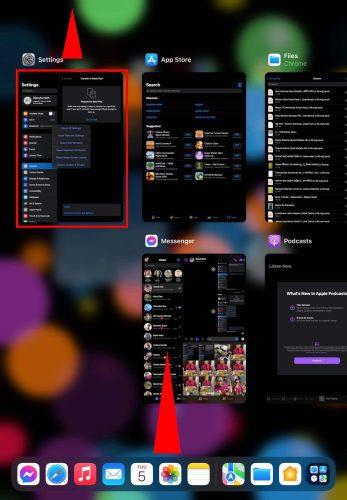
設定アプリの強制停止
ホームボタン付きiPad
次に、ホーム画面から設定アプリを実行し、iPadOS 16 ソフトウェアのアップグレードを確認します。
7. ネットワーク設定のリセット
Wi-Fi ネットワークのバグが原因で、iPad が iPadOS 16 にアップデートされないというエラーが発生する場合もあります。
このトラブルシューティングを実行する前に、Wi-Fi ネットワークのパスワードを持っていることを確認してください。このようなバグに対処する方法は次のとおりです。
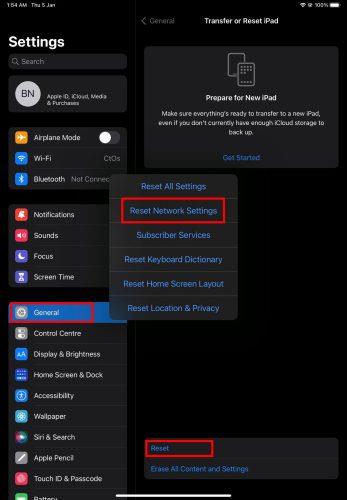
ネットワーク設定のリセット
8.セルラーデータを使用してiPadを更新する
それでも iPadOS 16.2 にアップグレードできない場合は、セルラー データを使用して試すことができます。このWi-Fi なしでiPhone をアップデートする方法の記事の「4G LTE を使用して iPhone をアップデートする」セクションを読んで、実行する必要がある手順を確認してください。
9. PC または Mac を使用して iPad をアップデートする
最後に、Windows PC または Mac を使用して、ワイヤレスまたは無線によるソフトウェア アップグレードを受け付けない iPad をアップデートできます。
Wi-Fi なしで iPhone をアップデートする方法 (iTunes から iPad をアップデートする)
上記の参照記事の「 iTunes または Find My App を使用して iPhone をアップデートする」セクションで、段階的な手順を見つけてください。
iPadOS 16 へのアップデート: FAQ
How Do I Update My Old iPad to iOS 16?
iPad が古すぎる場合、最新の iPadOS 16.2 アップグレードを入手できない場合があります。上記の「iPadOS サポート終了」セクションでアップグレードの資格を確認してください。
Why Isn’t iOS 16 Available on iPad?
Apple は、iPad の一部のモデルには古いハードウェアが含まれているため、アップグレードをプッシュしないことを決定した可能性があります。たとえば、iPad Air 2 と iPad Mini 4 には iPadOS ソフトウェアのアップグレードはありません。
How Do I Force iOS Update on Old iPad?
Apple がお使いの iPad モデルを最新の iPadOS 16.2 アップグレードに登録した場合は、次の方法で強制アップグレードを試すことができます。
iPad は iPadOS 16 にアップデートされない: 最後の言葉
これで、iPad での iPadOS 16 アップグレードの問題の背後にある理由がわかりました。iPhone で同様の問題に直面した場合は、上記の手順を試して問題を解決してください。
iPad を iPadOS 16 にアップデートするための優れたヒントを知っている場合は、下にコメントを残すことを忘れないでください。
次に、Android デバイスが更新されない理由を調べます。
このチュートリアルでApple iPadのSIMカードにアクセスする方法を学びましょう。
この記事では、Apple iPhoneで地図ナビゲーションとGPS機能が正常に動作しない問題を解決する方法について説明します。
デバイスのキーボードの小さなキーの使用に問題がありますか? iPhone と iPad のキーボードを大きくする 8 つの方法を紹介します。
iPhone および iPad の Safari で「接続がプライベートではありません」を解消する方法をお探しですか?そのための 9 つの方法については、記事をお読みください。
Apple Music でお気に入りの曲が見つかりませんか? Apple Music の検索が機能しない場合に役立つガイドは次のとおりです。
iOS 17には、既存のリマインダーについて事前に通知を受け取ることができる新しい早期リマインダー機能があります。早めのリマインダーを分、時間、日、週、または数か月前に設定できます。
iPhone で iMessage が配信されないエラーを修正するための包括的なガイドです。その解決策を9つご紹介します。
WhatsApp用のアプリがない中でも、Apple WatchでWhatsAppを快適に利用する方法について詳しく解説します。
iPhoneユーザーがPixelBudsを使用する方法と、Android専用機能を見逃すことについて説明します。
Apple Photos は写真を顔を認識して整理しないのでしょうか?問題を解決するためのトラブルシューティングのヒントをいくつか紹介します。







